Asistencia Wi-Fi puede ayudarlo con una cobertura Wi-Fi débil para su iPhone o iPad equipado con celular cambiando a datos celulares cuando el la red Wi-Fi actual no está funcionando consecuentemente. Pero, ¿y al revés? Si vive en un área con poca cobertura celular, ¿puede aumentar su conexión a Internet al requerir que su iPhone use Wi-Fi? No precisamente, y depende de tu modelo de iPhone o iPad.
Con un iPhone con iOS 14 o anterior o un iPad con iPadOS 14 o anterior, el sistema operativo prefiere Wi-Fi para su conexión a Internet en lugar de celular. Su iPhone o iPad busca continuamente redes Wi-Fi mientras usa datos móviles. Si su dispositivo encuentra una red Wi-Fi adecuada, iOS y iPadOS dependen de sus opciones de Configuración > Wi-Fi para saber qué hacer a continuación.
Asegúrese de que Solicitar unirse a las redes esté establecido en Pedir, y siempre se le avisará cuando se descubra una red cercana. Si se conectó previamente a él, su dispositivo se une automáticamente; de lo contrario, la opción Preguntar significa que se le preguntará.
Con Auto-Join Hotspot, Apple puede detectar hotspots personales cercanos a los que puede unirse: el suyo en un iPhone que no es su dispositivo actual, uno disponible en un iPhone propiedad de alguien en su grupo Family Sharing si está en uno, o uno que se haya configurado para Permitir que otros se unan, aunque necesitará saber el clave.
La excepción viene con iOS 15/iPadOS 15, que presenta una nueva opción a partir de los modelos de iPhone 12 y varios iPad. modelos: iPad Pro de 12,9 pulgadas de 5.ª generación, iPad Pro de 11 pulgadas de 3.ª generación, iPad Air de 5.ª generación y iPad de 6.ª generación mini. Con iOS 15/iPadOS 15 o posterior y cualquiera de esos modelos de dispositivos o más nuevos, si tiene un plan 5G y una red 5G está disponible, su dispositivo prefiere datos celulares 5G en lugar de una conexión Wi-Fi en muchos casos.
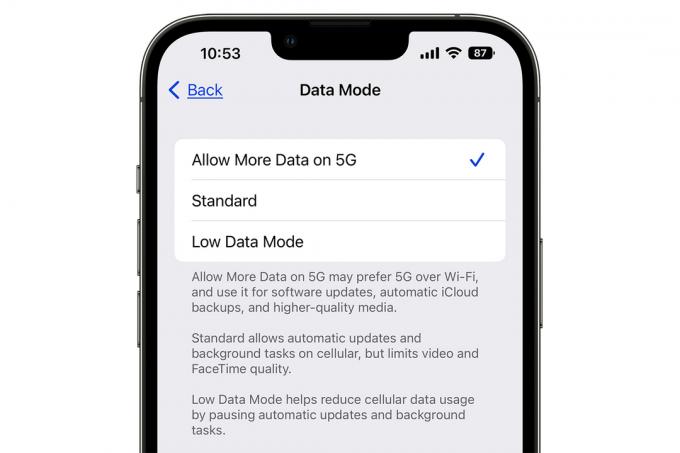
Modo de datos en iOS 15.
Fundición
La opción se llama Permitir más datos en 5G y la encuentras en Ajustes > Datos celulares/celulares > Opciones de datos móviles > Modo de datos. Cuando el Modo de datos está configurado para Permitir más datos en 5G, su iPhone o iPad puede aprovechar la red 5G cuando puede ofrecer una conexión más rápida o rendimiento más consistente que el Wi-Fi conectado para tareas específicas, como la transmisión de video y el uso de iCloud copias de seguridad Sin embargo, puede cambiar esto a Estándar, que solo usa la red 5G para actualizaciones y ciertas tareas en segundo plano, o Modo de datos bajos, que evita usar la red celular para tareas en segundo plano y actualizaciones automáticas, aunque Wi-Fi Assist todavía controla otros comportamientos de la red ajuste.
Puede obligar a su iPhone o iPad a que no se conecte a una red celular si pierde su conexión Wi-Fi. Para la mayoría de las personas, algún servicio de Internet es mejor que ninguno, pero si los datos móviles son tan erráticos en su ubicación actual que es frustrante usarlos, es posible que prefiera que lo desconecten. En ese caso, vaya a Ajustes > Celular y cambiar Datos del celular apagado. (También puede revelar el Centro de control y tocar el ícono Celular). Esto también evita las llamadas telefónicas entrantes a través de la red celular.
Sugerencia: si desea asegurarse de realizar llamadas de voz con su proveedor inalámbrico a través de Wi-Fi en lugar de celular, asegúrese de tener habilitadas las llamadas Wi-Fi—o que tu proveedor te lo ofrezca.
Lea también: Wi-Fi o 4G no funcionan: cómo solucionar problemas de Internet en iPhone.
Este artículo sobre Mac 911 es una respuesta a una pregunta enviada por Terry, lector de Macworld.
Pregúntale a Mac 911
Hemos compilado una lista de las preguntas que nos hacen con más frecuencia, junto con respuestas y enlaces a columnas: lee nuestras súper preguntas frecuentes para ver si su pregunta está cubierta. Si no, ¡siempre estamos buscando nuevos problemas para resolver! Envía el tuyo por correo electrónico a [email protected], incluidas capturas de pantalla según corresponda y si desea que se use su nombre completo. No se responderán todas las preguntas, no respondemos a los correos electrónicos y no podemos proporcionar consejos directos para la resolución de problemas.
